win7看不到光驱图标怎么办 win7电脑光驱不显示如何处理
现阶段市面上的台式机win7安装版电脑,大多会自带有光驱功能,用户可以在光驱中放入cd光盘进行存储文件,然而最近有些用户在启动win7电脑之后,却发现自己的光驱图标不显示了,那么win7看不到光驱图标怎么办呢?今天小编就给大家带来一篇win7电脑光驱不显示处理方法。
推荐下载:win7精简版32位
具体方法:
一、大多数情况下,我们电脑的光驱不见了,可能是由于驱动安装不正常导致,我们通常在设备管理器中,会看到有光驱设备,只是其上会有一个感叹号,此时我们只要下载安装对应的光驱驱动即可解决。
二、对于朋友最近遇到的这种,在设备管理中均找不到光驱设备,通常只有两种可能:
1、光驱坏了或者内部光驱线松动;
对于这种情况,笔者朋友这里可以排除,因此光驱在XP系统上都是好的,不能换个Win7系统光驱就坏了,之前能用,说明内部连接也是没问题的。
解决方法:
1、点击电脑左下角的“开始”菜单,在运行栏内输入“regedit”然后回车,打开注册表;
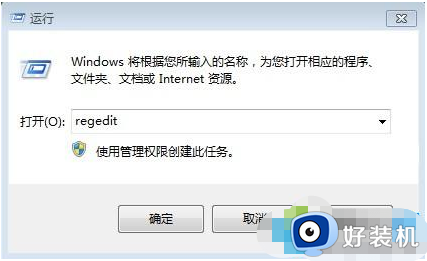
2、注册表内依次找到HKEY_LOCAL_MACHINE--SYSTEM--CurrentControlSet--Control--Class--{4D36E965-E325-11CE-BFC1-08002BE10318};
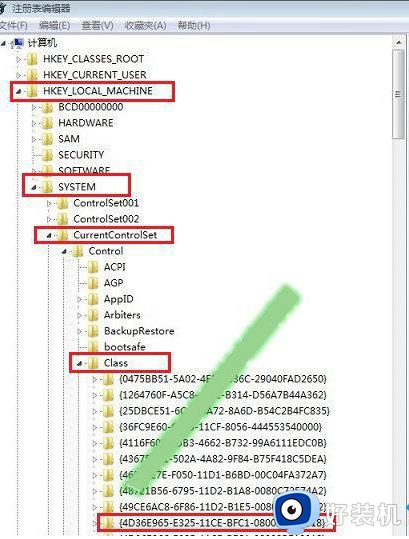
3、选中{4D36E965-E325-11CE-BFC1-08002BE10318}这个注册表值后,右边窗口中找到UpperFilters、LowerFilters,右键点删除即可;
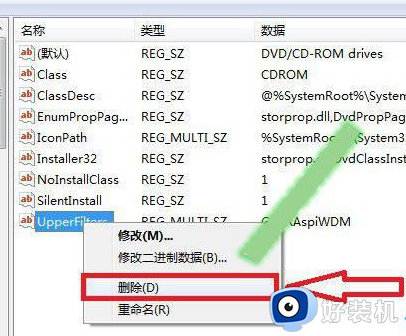
关于win7电脑光驱不显示处理方法就和大家简单介绍到这里了,碰到同样情况的朋友们赶紧参照小编的方法来处理吧,希望能够对大家有所帮助。
- 上一篇: win7电脑显示您的账户已停用怎么弄
- 下一篇: win7看不到工作组其它电脑怎么解决
win7看不到光驱图标怎么办 win7电脑光驱不显示如何处理相关教程
- win7看不到光驱盘符怎么办 win7光驱盘符不显示如何修复
- win7不认移动光驱的方法 win7移动光驱不识别如何解决
- win7电脑光驱找不着了怎么办 找出win7电脑光驱的方法步骤
- win7如何设置从光盘启动系统 win7怎么设置从光盘启动系统
- win7只有光标没有桌面怎么办 win7电脑只有鼠标不显示桌面处理方法
- win7任务栏没有蓝牙图标怎么办 win7任务栏不显示蓝牙图标处理方法
- win7核显驱动装不上怎么办 win7无法安装核显驱动处理方法
- win7安装不了显卡驱动怎么办 win7显卡驱动一直安装失败处理方法
- win7显示器驱动停止响应并恢复怎么办 win7电脑显示器驱动程序已停止响应并且已恢复如何处理
- win7刻录功能被禁用怎么恢复 win7系统刻录功能被禁用如何开启
- win7访问win10共享文件没有权限怎么回事 win7访问不了win10的共享文件夹无权限如何处理
- win7发现不了局域网内打印机怎么办 win7搜索不到局域网打印机如何解决
- win7访问win10打印机出现禁用当前帐号如何处理
- win7发送到桌面不见了怎么回事 win7右键没有发送到桌面快捷方式如何解决
- win7电脑怎么用安全模式恢复出厂设置 win7安全模式下恢复出厂设置的方法
- win7电脑怎么用数据线连接手机网络 win7电脑数据线连接手机上网如何操作
热门推荐
win7教程推荐
- 1 win7每次重启都自动还原怎么办 win7电脑每次开机都自动还原解决方法
- 2 win7重置网络的步骤 win7怎么重置电脑网络
- 3 win7没有1920x1080分辨率怎么添加 win7屏幕分辨率没有1920x1080处理方法
- 4 win7无法验证此设备所需的驱动程序的数字签名处理方法
- 5 win7设置自动开机脚本教程 win7电脑怎么设置每天自动开机脚本
- 6 win7系统设置存储在哪里 win7系统怎么设置存储路径
- 7 win7系统迁移到固态硬盘后无法启动怎么解决
- 8 win7电脑共享打印机后不能打印怎么回事 win7打印机已共享但无法打印如何解决
- 9 win7系统摄像头无法捕捉画面怎么办 win7摄像头停止捕捉画面解决方法
- 10 win7电脑的打印机删除了还是在怎么回事 win7系统删除打印机后刷新又出现如何解决
